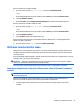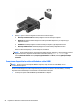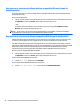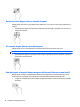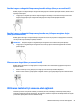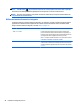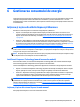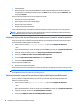User Guide - Windows 8.1
●
Închideţi afişajul.
●
Din ecranul Start sau de pe desktopul Windows, indicaţi colţul din dreapta-sus sau din dreapta-jos a
ecranului pentru a dezvălui butoanele. Faceţi clic pe Setări, faceţi clic pe pictograma Alimentare, apoi
faceţi clic pe Repaus.
Puteţi ieşi din starea Repaus în oricare din următoarele moduri:
●
Apăsaţi scurt butonul de alimentare.
●
Dacă computerul este închis, ridicaţi afişajul.
●
Apăsaţi o tastă de pe tastatură.
●
Atingeţi sau loviţi zona de atingere.
Când computerul iese din starea Repaus, ledurile de alimentare se aprind şi lucrarea dvs. revine pe ecran.
NOTĂ: Dacă aţi setat o parolă care să fie solicitată la ieşirea din starea de Repaus, trebuie să introduceţi
parola Windows înainte ca lucrările dvs. să revină pe ecran.
Iniţierea şi ieşirea din starea Hibernare în mod manual (numai la anumite modele)
Puteţi să activaţi starea de Hibernare iniţiată de utilizator şi să modificaţi alte setări şi timpi de întrerupere
pentru alimentare utilizând Opţiuni de alimentare.
1. Din ecranul Start, tastaţi opţiuni de alimentare, apoi selectaţi Opţiuni de alimentare.
– sau –
De pe desktopul Windows, faceţi clic dreapta pe butonul Start, apoi faceţi clic pe Opţiuni de alimentare.
2. În panoul din partea stângă, faceţi clic pe Alegerea acţiunii butonului de alimentare.
3. Faceţi clic pe Modificare setări care sunt indisponibile în prezent.
4. În zona La apăsarea butonului de alimentare, selectaţi Hibernare.
5. Faceţi clic pe Salvare modificări.
Pentru a ieşi din starea Hibernare:
▲
Apăsaţi scurt butonul de alimentare.
Când computerul iese din starea Hibernare, ledurile de alimentare se aprind şi lucrarea dvs. revine pe ecran.
NOT
Ă: Dacă aţi setat o parolă care să fie solicitată la ieşirea din starea de Hibernare, trebuie să introduceţi
parola Windows înainte ca lucrările dvs. să revină pe ecran.
Setarea protecţiei cu parolă la reactivare (ieşirea din Repaus sau Hibernare)
Pentru a configura computerul astfel încât să solicite o parolă când computerul iese din Repaus sau
Hibernare, urmaţi aceşti paşi:
1. Din ecranul Start, tastaţi opţiuni de alimentare, apoi selectaţi Opţiuni de alimentare.
– sau –
De pe desktopul Windows, faceţi clic dreapta pe butonul Start, apoi faceţi clic pe Opţiuni de alimentare.
2. În panoul din stânga, faceţi clic pe Se solicită parolă la reactivare.
3. Faceţi clic pe Modificare setări care sunt indisponibile în prezent.
30 Capitolul 6 Gestionarea consumului de energie